Ha a Windows 11 órája rossz időt mutat, akkor a időzóna helytelenül állítható be. Ez megtörténhet utazás után, VPN használata után, vagy ha a szinkronizálás meghibásodik. Használja az alábbi lépéseket az időzóna gyors megváltoztatásához-akár automatikusan, akár manuálisan-, és javítsa ki a közös problémákat. Menj a Time & Language → dátum és idő . src=”https://windows.atsit.in/hu/wp-content/uploads/sites/14/2025/08/windows-11-hogyan-lehet-megvaltoztatni-az-idozonat-gyors-utmutato.jpg”height=”309″> 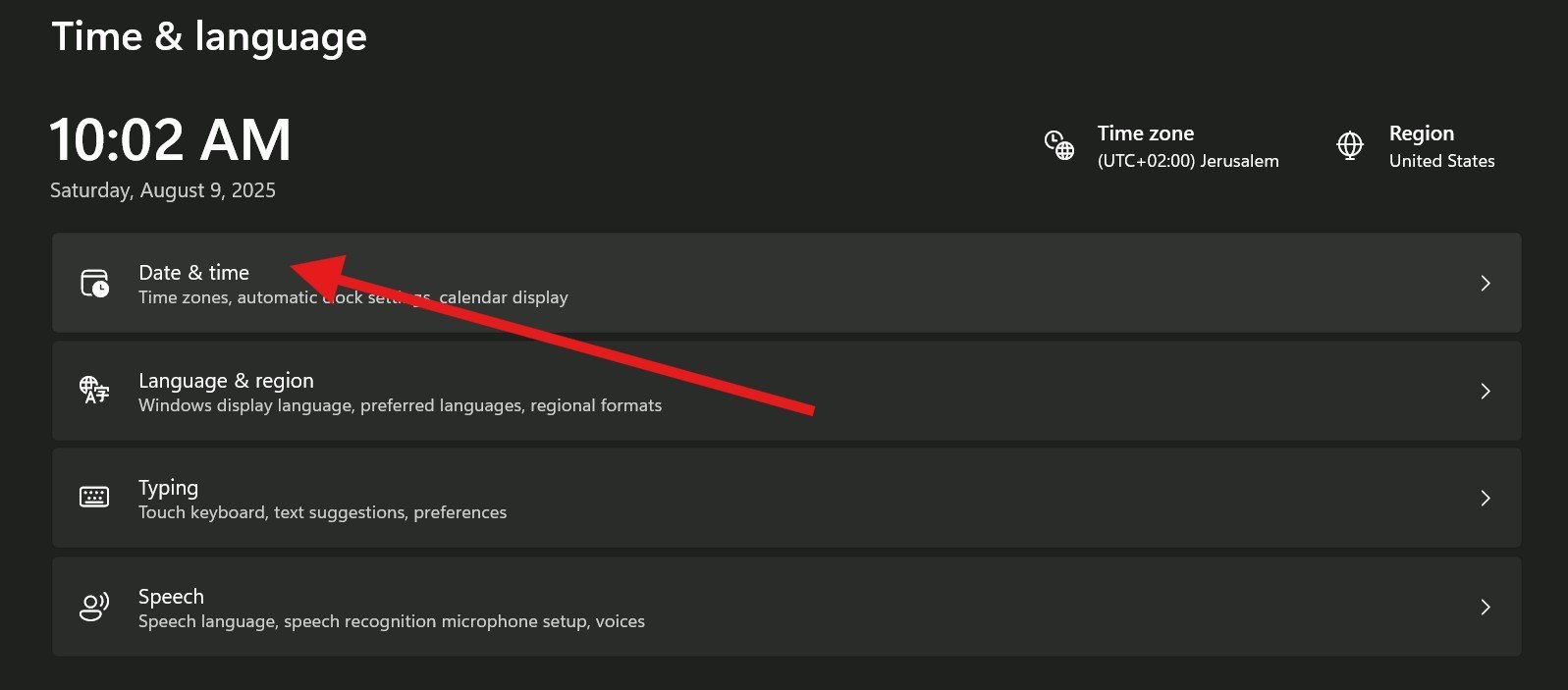 src=”https://www.digitalcitizen.life/wp-content/uploads/2025/08/time-zone-in-in-windows-11.jpg”Height=”157″> Az önmaga beállítása, a off , majd válassza ki az Ön zónáját a IDORD lejtőn (e.g. Athén, Bukarest).
src=”https://www.digitalcitizen.life/wp-content/uploads/2025/08/time-zone-in-in-windows-11.jpg”Height=”157″> Az önmaga beállítása, a off , majd válassza ki az Ön zónáját a IDORD lejtőn (e.g. Athén, Bukarest).
tipp: Ha az óra nem frissül azonnal, váltson Az időt automatikusan ki és vissza. Nyissa meg a óra és a régió → dátum és idő . Kattintson a változtatás időzónájának megváltoztatására… , válassza ki a helyes zónát, kattintson a ok gombra.
3) Állítsa be a nyári időszámítást (DST)
A Beállítások → Idő és nyelv → Dátum és idő fájlban, kapcsolja be a beállítást a nyári időszámításhoz automatikusan . Ha a régió nem használja a DST-t, kapcsolja ki ezt az opciót.
4) Hibaelhárítás
Az opciók szürkén vannak: A munka/iskolai politika vagy a szülői ellenőrzés korlátozhatja a változásokat. Az idő még mindig hibás a helyes zónával: dátum és idő fájlban kattintson a szinkronizálás most elemre a további beállítások alatt. A VPN megváltoztatja az időzónát: Válassza ki a VPN-t, vagy tiltsa le a automatikusan beállítja az időzónát .